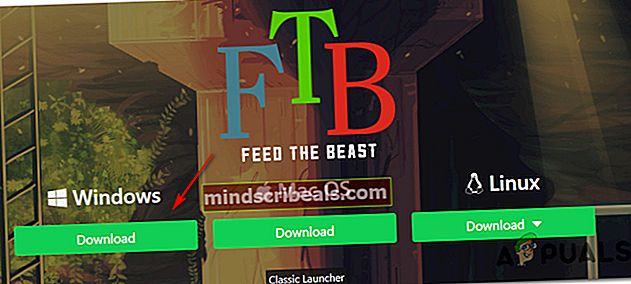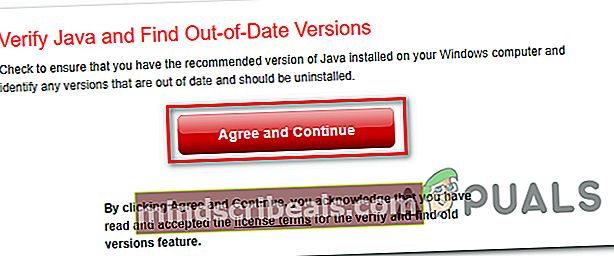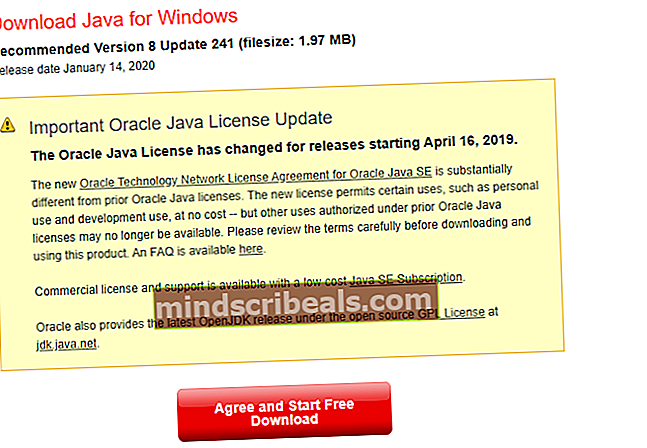Jak opravit „Chyba při stahování ModPacku“ pomocí FTB Launcheru
Někteří uživatelé se setkávají s „Chyba při stahování modpacku, Poté se pokuste použít Feed the Beast Launcher k instalaci modpacku do Minecraftu. Tento problém není specifický pro OS, protože se údajně vyskytuje v systémech Windows 7, Windows 8.1 a Windows 10.

Po prozkoumání tohoto konkrétního problému se ukázalo, že existuje několik různých příčin, které by mohly nakonec způsobit tuto konkrétní chybu. Zde je seznam potenciálních viníků:
- Chybí přístup správce - Jednou z nejběžnějších instancí, která tento problém vyvolá, je instance, ve které hlavnímu spouštěči FTB chybí přístup správce pro správnou instalaci a správu herních souborů. V takovém případě můžete problém vyřešit tak, že spustíte spustitelný soubor s přístupem správce (nebo ho nakonfigurujete tak, aby běžel takto ve výchozím nastavení).
- Poškozená instalace FTB - Korupce mezi instalací spouštěče Feed the Beast může být také příčinou této chyby. Pokud je tento scénář použitelný, můžete problém vyřešit přeinstalováním spouštěcího programu a vymazáním všech zbývajících souborů před opětovnou instalací.
- Chybí závislost Java - Pokud používáte zastaralou verzi Java, je to pravděpodobně důvod, proč se vám tato chyba zobrazuje pokaždé, když se pokusíte nainstalovat balíček modpack pomocí spouštěče FTB. V takovém případě byste měli před instalací nejnovější verze pomocí oficiálních kanálů použít nástroj pro odinstalování Java k odstranění všech stop vaší aktuální instalace Java.
Nyní, když znáte potenciální viníky, je zde seznam metod, které někteří dotčení uživatelé použili k vyřešení problému:
Metoda 1: Otevřete „Feed the Beast“ s přístupem správce
Podle některých zasažených uživatelů může k tomuto problému dojít také proto, že spouštěč FTB nemá potřebná oprávnění k instalaci modpacků. Ve většině případů k tomu dochází, protože nastavení UAC (Řízení uživatelských účtů) je přísnější než obvykle a brání spouštěči FTB v získávání práv správce k instalaci modpacků.
V takovém případě můžete problém vyřešit vynucením spouštěče Feed the Beast s přístupem správce. Chcete-li to provést, klepněte pravým tlačítkem myši na spustitelný soubor FTB a klepněte na Spustit jako administrátor z kontextové nabídky.
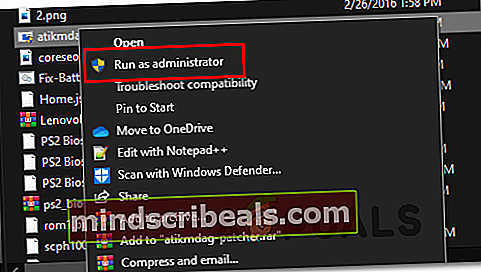
Jakmile otevřete spouštěč FTB s právy správce, opakujte akci, která dříve způsobovala Chyba při stahování modpackua zjistěte, zda je problém nyní vyřešen.
Poznámka: Pokud tento spouštěč používáte často a nechcete tyto kroky opakovat pokaždé, měli byste zvážit úpravu spouštěče, aby se spouštěl ve výchozím nastavení s administrátorem. Chcete-li to provést, klepněte na něj pravým tlačítkem a vyberte Vlastnosti z kontextové nabídky.

Jakmile jste uvnitř Vlastnosti obrazovce, přejděte na kartu kompatibility a zaškrtněte políčko přidružené kSpusťte tento program jako správce(pod Nastavení).Nakonec klikněte Aplikovat uložit změny.
V případě, že spuštění spouštěče s přístupem správce problém nevyřešil, přejděte dolů k další potenciální opravě níže.
Metoda 2: Přeinstalování spouštěče „Feed the Beast“
Jak se ukázalo, tento problém může být způsoben nějakým typem poškození souboru ovlivňujícím instalaci spouštěče Feed the Beat. V takovém případě byste měli být schopni problém vyřešit úplnou přeinstalací spouštěče a zajištěním, že mezi instalacemi nezanecháte žádné zbylé soubory.
Tato metoda byla potvrzena jako úspěšná mnoha ovlivněným uživatelům, kteří dříve nebyli schopni stáhnout modpacky pomocí spouštěče FTB.
Zde je stručný podrobný průvodce přeinstalací spouštěče FTB za účelem opravy Chyba při stahování modpacku:
- lis Klávesa Windows + R. otevřít Běh dialogové okno. Dále zadejte ‚Appwiz.cpl ' uvnitř textového pole a stiskněte Enter otevřít Programy a funkce Jídelní lístek.

- Jakmile jste uvnitř Programy a funkce V nabídce přejděte na seznam nainstalovaných položek a vyhledejte položku související s Nakrmte zvíře. Když to uvidíte, klikněte na něj pravým tlačítkem a vyberte Odinstalovat z kontextové nabídky.

- Jakmile se dostanete na obrazovku odinstalace, dokončete proces podle pokynů na obrazovce a poté restartujte počítač.
- Po dokončení dalšího spuštění přejděte na stránku oficiální stránka ke stažení z Spouštěč FTB a klikněte na Stažení tlačítko přidružené k vašemu OS.
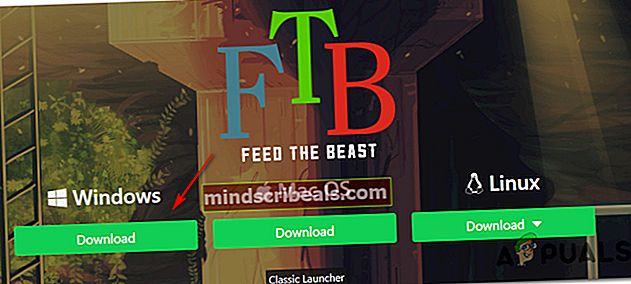
- Po dokončení stahování klikněte pravým tlačítkem na instalační program a vyberte Spustit jako administrátor z kontextové nabídky.
- Postupujte podle pokynů na obrazovce a dokončete instalaci, spusťte spouštěč Feed the Beast a zkuste znovu nainstalovat balíček modů, abyste zjistili, zda je problém nyní vyřešen.
Pokud stále dochází ke stejnému problému, přejděte dolů k další potenciální opravě níže.
Metoda 3: Instalace nejnovější verze Java
Podle některých zasaženýchChyba při stahování modpacku„K chybě může dojít také v případě, že používáte starší verzi Java požadovanou spouštěčem Feed the Beast.
Naštěstí někteří ovlivnění uživatelé, kteří se dříve zabývali stejným problémem, potvrdili, že byli schopni problém vyřešit pomocí Ověřte obslužný program Java a Najít zastaralék aktualizaci nebo instalaci chybějících závislostí Java.
Po instalaci nebo aktualizaci prostředí Java a restartování počítače drtivá většina postižených uživatelů potvrdila, že „Chyba při stahování modpacku„Přestal se vůbec vyskytovat.
Pokud nevíte, jak aktualizovat verzi Java, postupujte podle následujících pokynů:
- Otevřete výchozí prohlížeč a navštivte stránku stáhněte si stránku nejnovější verze z Nástroj pro odinstalování Java a klikněte na Souhlasíte s podmínkami a chcete pokračovat.
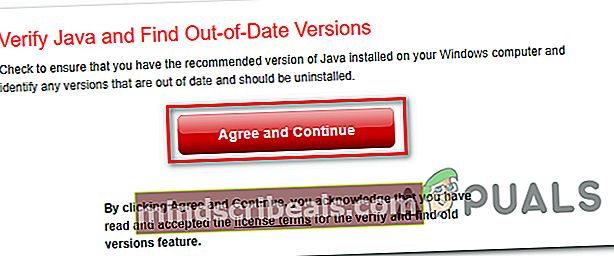
- Po dokončení stahování poklepejte na spustitelný soubor, který jste právě stáhli, a podle pokynů na obrazovce zcela odinstalujte aktuální verzi JAVA a odstraňte všechny zbývající soubory.
- Po dokončení operace restartujte počítač a počkejte na dokončení dalšího spuštění.
- Dále navštivte Stránka ke stažení Java a stáhněte si nejnovější dostupnou verzi kliknutím na Souhlaste a začněte stahovat zdarma.
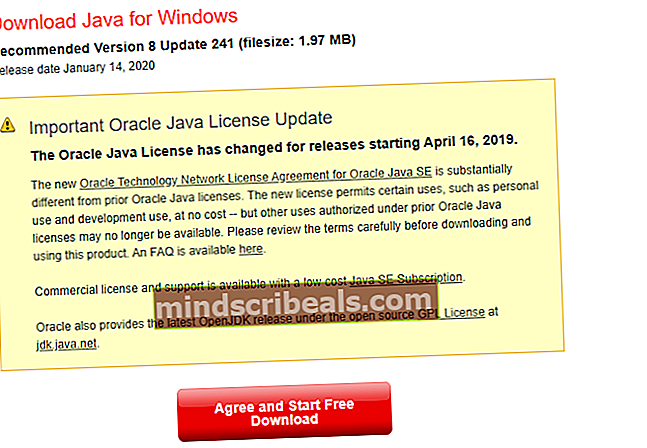
- Po dokončení stahování otevřete spustitelný soubor a podle pokynů na obrazovce dokončete instalaci nejnovější verze Java a po zobrazení výzvy restartujte počítač.
- Nakonec po dokončení ext spuštění otevřete spouštěč Feed the Beast a zkontrolujte, zda si můžete stáhnout a nainstalovat balíček modpack, aniž byste viděli stejný kód chyby.